
Lanseringen av Firefox Quantum, den senaste versionen som för närvarande erbjuds av Mozilla Foundation för sin Firefox-webbläsare, innebar en avsevärd förbättring inte bara i webbläsarens prestanda, som nu är mycket snabbare utan också med kompatibiliteten för tillägg, tillägg som nu är mer kompatibla med andra webbläsare.
Men hur tilläggen fungerar har inneburit att vissa tillägg slutade fungera. Lyckligtvis kan vi använda de tillägg som vi för närvarande hittar i Chrome, tillägg av alla slag och som gör att vi kan göra allt som kommer att tänka på. Om vi vill dra nytta av några av de tillägg som finns tillgängliga i Chrome, visar vi dig hur man använder Chrome-tillägg i Firefox.
Sedan lanseringen av Firefox Quantum måste vi använda WebExtensions, ett system som gör att tillägg skrivna för Chrome och Opera kan köras med minimala förändringar i Mozilla-stiftelsens Firefox-webbläsare. som tur är omvandlingsprocessen är mycket enkel och kräver lite kunskap.
Först och främst måste vi registrera dig som utvecklare på Mozilla Foundation-webbplatsen, så att vi kommer att ha tillgång till ladda upp tillägg i din butik. Om vi inte utför denna process, när tillägget tas i drift, kommer det att sluta om vi inte har angett våra kontodata.
Installera Chrome och Opera-tillägg i Firefox
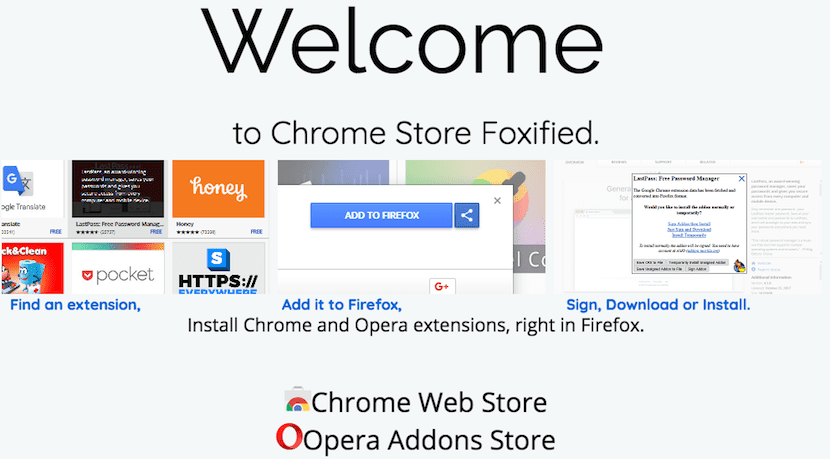
Först och främst måste vi installera tillägget i Firefox Chrome Store Foxified. Denna tillägg gör det möjligt för oss att installera praktiskt taget alla tillägg som är tillgängliga för både Googles Chrome-webbläsare och Opera. Denna förlängning det är helt gratis och det stöds av donationer via PayPal.
Därefter går vi till Web Chrome Store och väljer tillägget som vi vill installera. För detta exempel vi kommer att använda Chrome-tilläggsbutiken istället för Opera, helt enkelt för att det är den webbläsare som används mest.
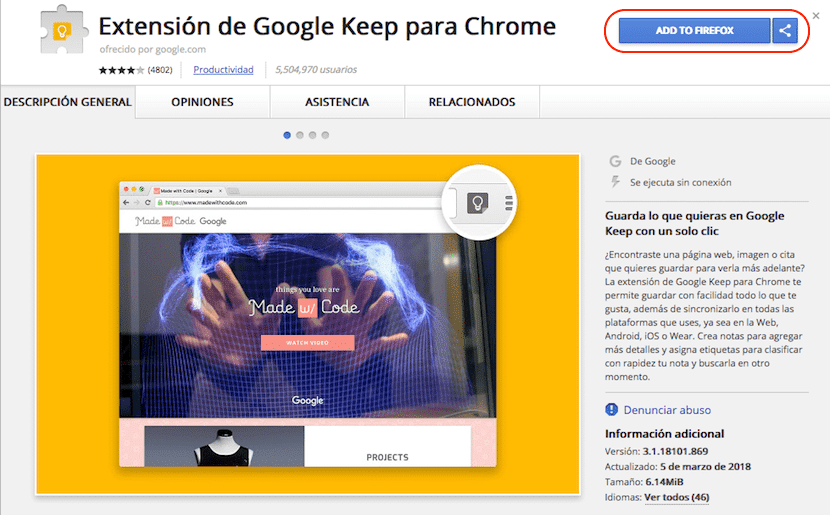
När vi väl är i tillägget som vi vill installera och om installationen av Chrome Store Foxified har varit korrekt, ska knappen LÄGG TILL I FIREFOX visas i webbläsaren. Vid den tiden lanseras Chrome Store Foxified-tillägget och cDet kommer att konvertera Chrome Store-tillägget för att vara kompatibelt med Firefox-webbläsaren.
Denna process tar några minuter, eftersom konverteringen måste laddas upp till Firefox-servrarna och vänta på gransknings- och signaturprocessen. När processen har slutförts får vi ett e-postmeddelande på det konto som vi brukade Registrera dig som tilläggsutvecklare för Firefox.
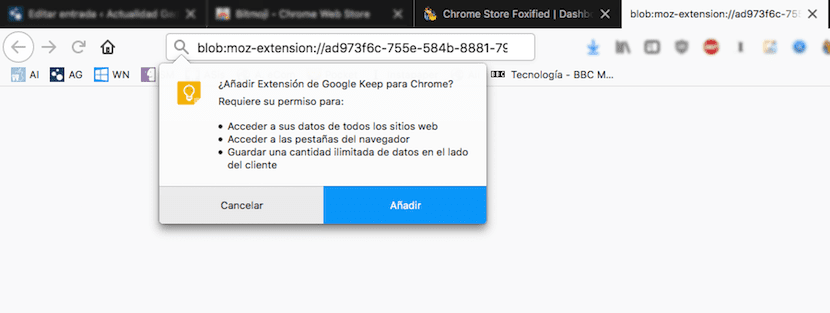
Just då kommer vi att bli ombedda om olika behörigheter som applikationen kräver för att kunna fungera, på samma sätt som händer när vi försöker installera ett tillägg tillgängligt från Firefox-tilläggsbutiken.
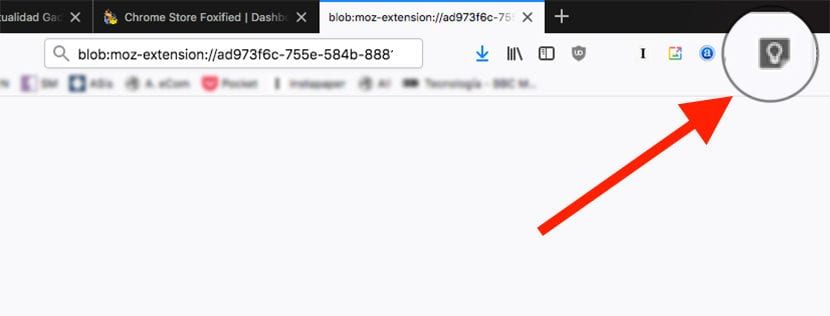
När tillägget har installerats och konverterats, samma logotyp visas i webbläsarens övre fält, där Firefox visar oss alla tillägg som har installerats. Från och med nu kan vi redan använda tillägget som om vi gjorde det direkt via webbläsaren Google Chrome.
Denna process fungerar med de flesta applikationer. Om det inte fungerar första gången, kan vi försöka igen en andra gång, att vara om något har misslyckats under processen, något som inte är vanligt, men som kan hända. Innan jag skapade den här artikeln har jag konverterat olika tillägg som tyvärr inte är tillgängliga i Firefox-tilläggsbutiken och alla har fungerat, och det fungerar fortfarande perfekt utan problem.
Om du planerar att regelbundet använda den här metoden för att konvertera dina mest använda tillägg från Chrome till Firefox kan det vara en bra idé stödja projektet genom att donera lite pengar via PayPal-konto som utvecklaren gör tillgänglig för oss.